Popularny

AnyRec Screen Recorder
Zrzut ekranu w pełnym ekranie, na całej stronie lub w wybranym obszarze.
Bezpieczne pobieranie
Jak łatwo i wygodnie przekonwertować zrzut ekranu do formatu PDF?
Robienie zrzutów ekranu jest nieodłącznym elementem pracy na komputerach. Niezależnie od tego, czy chcesz stworzyć infografikę, czy udostępnić przechwycony obraz w mediach społecznościowych, może być konieczne zapisanie zrzutu ekranu w plikach PDF. Wśród możliwych sposobów… konwertuj zrzuty ekranu do PDFPrzetestowaliśmy i zweryfikowaliśmy 4 najlepsze metody, które działają. Dzięki nim możesz łatwo zrobić zrzut ekranu najważniejszych informacji na ekranie i przekonwertować je do formatu PDF, aby udostępnić je innym. Niezależnie od tego, czy chcesz wykadrować fragment ekranu, aby utworzyć zrzut ekranu, czy przekonwertować całą stronę internetową do formatu PDF, poniżej znajdziesz rozwiązania:
Lista przewodników
Ogólnie najlepszy sposób na konwersję zrzutu ekranu do pliku PDF Inne metody tworzenia zrzutów ekranu w formacie PDF Często zadawane pytania dotyczące tworzenia zrzutu ekranu w pliku PDFOgólnie najlepszy sposób na konwersję zrzutu ekranu do pliku PDF
Zaawansowane oprogramowanie do zrzutów ekranu powinno nie tylko konwertować zrzuty ekranu do formatu PDF, ale ma również funkcje przycinania, edycji, dodawania adnotacji i tak dalej. Wśród zaawansowanego oprogramowania do zrzutów ekranu przetestowaliśmy, AnyRec Screen Recorder plasuje się daleko ponad wszystkim innym na szczycie łańcucha pokarmowego. Będziesz mieć również możliwość edytowania spersonalizowanych skrótów klawiszowych, aby przyspieszyć proces robienia zrzutów ekranu.

Łatwe przechwytywanie zrzutów ekranu w systemie Windows/Mac.
Zapewnij opcje przechwytywania pełnoekranowego, dostosowanego regionu i wybierz zrzuty ekranu.
Potężne narzędzia do edycji zrzutów ekranu.
Łatwe w użyciu skróty klawiszowe do robienia zrzutów ekranu w dowolnym momencie
Bezpieczne pobieranie
Bezpieczne pobieranie
Krok 1.Uruchom program
Pobierz AnyRec Screen Recorder na swój komputer z oficjalnej strony internetowej. Na ekranie głównym programu kliknij przycisk „Zrzut ekranu”. Ewentualnie naciśnij kombinację klawiszy „Ctrl+Alt+C” na komputerze z systemem Windows.
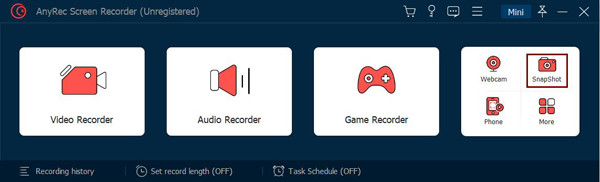
Krok 2.Wybierz region zrzutu ekranu
Najedź kursorem myszy na lewy górny róg regionu zrzutu ekranu. Przeciągnij i upuść, aby wybrać dany region. Zrzut ekranu zostanie automatycznie zapisany w kolejce.
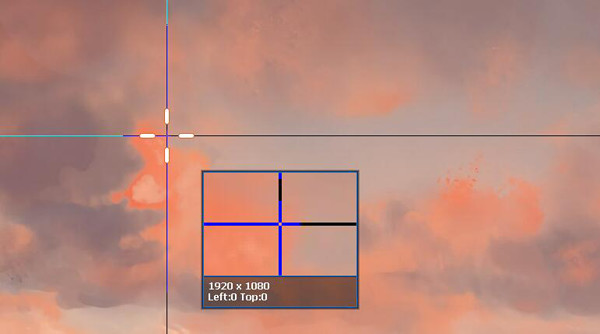
Krok 3.Edytuj i zapisuj zrzuty ekranu
Obok zrzutu ekranu pasek narzędzi pojawiłby się tuż pod nim. Dodawaj adnotacje i edycje do swoich zrzutów ekranu według własnego uznania. Kliknij przycisk „Zapisz”, aby potwierdzić.

Inne metody tworzenia zrzutów ekranu w formacie PDF
Metoda 1. Użyj aplikacji Windows Paint, aby zamienić zrzut ekranu w plik PDF
Krok 1.Zrób zrzut ekranu za pomocą preferowanej aplikacji do zrzutów ekranu w systemie Windows.
Krok 2.Kliknij zrzut ekranu prawym przyciskiem myszy i wybierz opcję „Otwórz za pomocą > Maluj”.
Krok 3.Na ekranie głównym aplikacji Microsoft Windows Paint kliknij przycisk „Plik” w menu, a następnie wybierz opcję „Drukuj”.
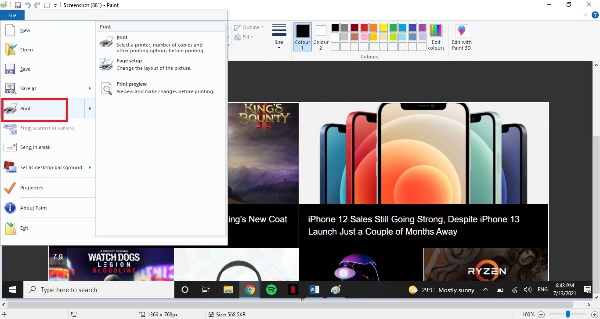
Krok 4.W następnym oknie wybierz opcję „Microsoft Print to PDF” i kliknij przycisk „Drukuj”. Pojawi się okno dialogowe, w którym możesz wybrać lokalizację do zapisania pliku PDF.
Metoda 2. Użyj Internet Explorera w systemie Windows, aby zamienić zrzut ekranu w plik PDF
Krok 1.Zrób zrzut ekranu za pomocą preferowanej aplikacji do zrzutów ekranu w systemie Windows.
Krok 2.Kliknij zrzut ekranu prawym przyciskiem myszy i wybierz opcję „Otwórz za pomocą > Internet Explorer”.
Krok 3.Po otwarciu przeglądarki naciśnij kombinację klawiszy „Ctrl + P”, aby wydrukować zrzut ekranu.
Porady
Jeśli chcesz zamienić stronę internetową w zrzut ekranu, możesz pominąć Krok 1 i Krok 2, przejść bezpośrednio do Kroku 3. Ta metoda pozwala łatwo przekonwertować stronę internetową na plik PDF bez pobierania dodatkowej aplikacji do zrzutów ekranu.
Krok 4.W następnym oknie wybierz opcję „Microsoft Print to PDF” i kliknij przycisk „Drukuj”. Pojawi się okno dialogowe, w którym możesz wybrać lokalizację do zapisania pliku PDF.
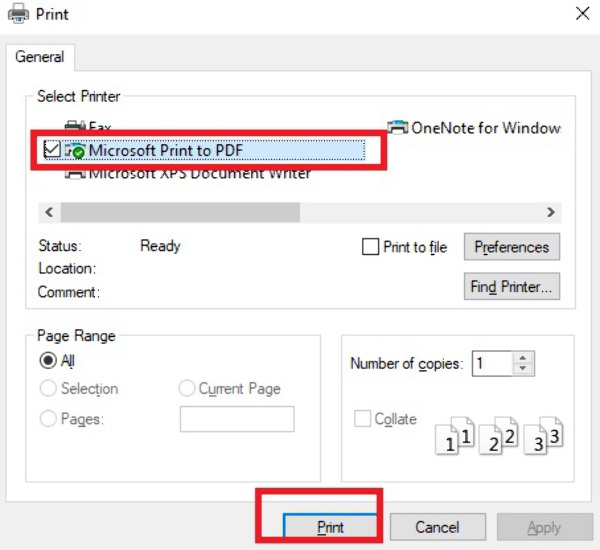
Metoda 3. Użyj aplikacji Preview na Macu, aby zamienić zrzut ekranu w plik PDF
Powyższe metody działają dobrze na komputerach z systemem Windows. A co, jeśli posiadasz MacBooka? Oto jak:
Krok 1.Zrób zrzut ekranu dowolną preferowaną metodą.
Krok 2.Na zrzucie ekranu z „Aplikacją podglądu”. Na pasku menu, który znajduje się w górnej części ekranu laptopa, wybierz „Plik > Eksportuj jako PDF…”
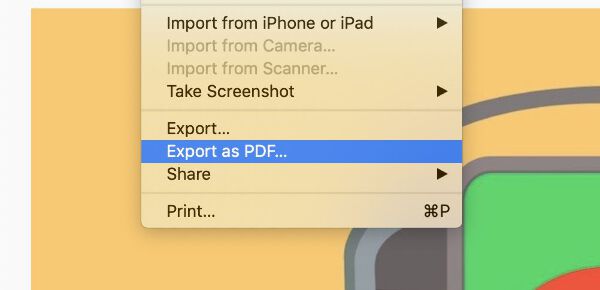
Krok 3.Wybierz żądaną nazwę pliku i lokalizację, a następnie kliknij przycisk „Zapisz”, aby zakończyć proces.
Często zadawane pytania dotyczące tworzenia zrzutu ekranu w pliku PDF
-
1. Jak zamienić zrzut ekranu w plik PDF na Androidzie?
Istnieje wiele aplikacji na Androida, które mogą konwertować zrzut ekranu na plik PDF. Aplikacje takie jak Zdjęcia Google, Microsoft Office Lens i Adobe Scan to najpopularniejsze opcje, które możesz wypróbować.
-
2. Jak zrobić zrzut ekranu w systemie Windows bez przycisku Print Screen?
Jeśli Twoje urządzenie nie ma przycisku PrtScn, który jest rzadziej widoczny na klawiaturach laptopa, możesz nacisnąć klawisz Fn, klawisz z logo Windows i spację, aby zrobić zrzut ekranu.
-
3. Jaki jest klawisz skrótu do zrobienia zrzutu ekranu w systemie Windows 10?
Istnieje wiele metod wykonania szybkiego zrzutu ekranu w systemie Windows 10. Na przykład możesz użyj wbudowanych w Windows narzędzi Sniplub bardziej zaawansowany oprogramowanie do zrzutów ekranu, takie jak Snagit.
Wniosek
Jak omówiliśmy w tym artykule, istnieje wiele możliwych metod zmień zrzut ekranu na plik PDF. Wśród 4 najlepszych metod, które przetestowaliśmy i zweryfikowaliśmy, korzystanie z profesjonalnego narzędzia do nagrywania ekranu jest zdecydowanie najlepszą dostępną opcją, którą chcielibyśmy zaproponować.



